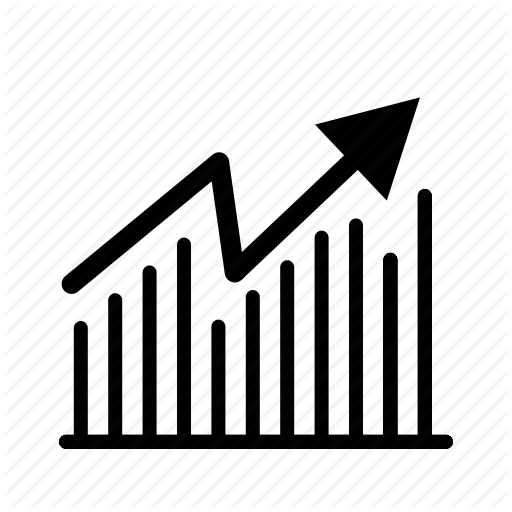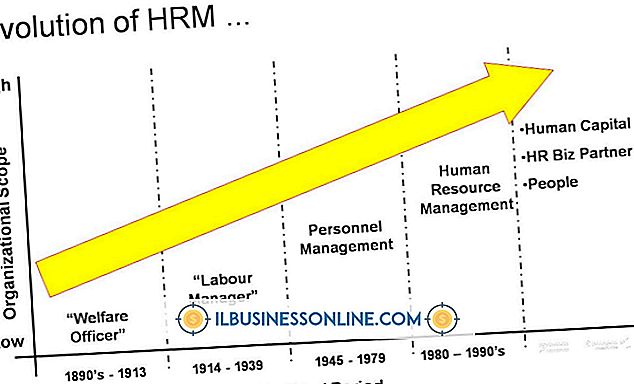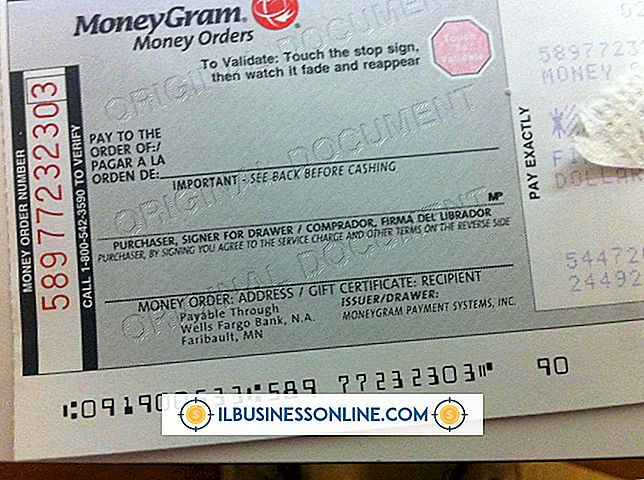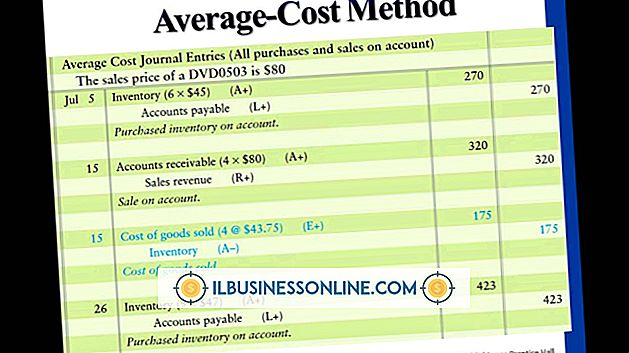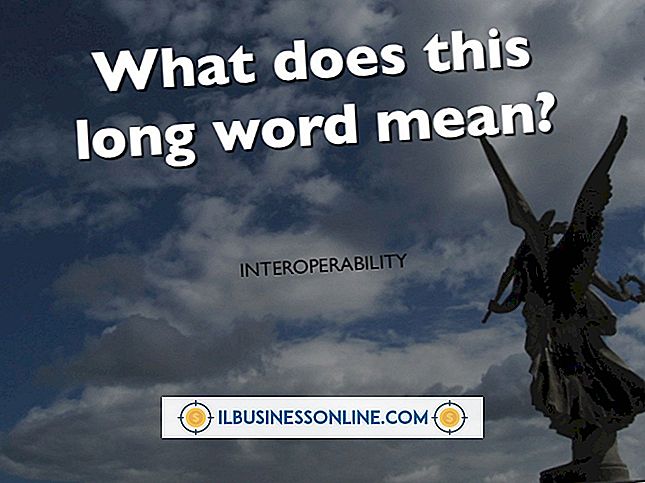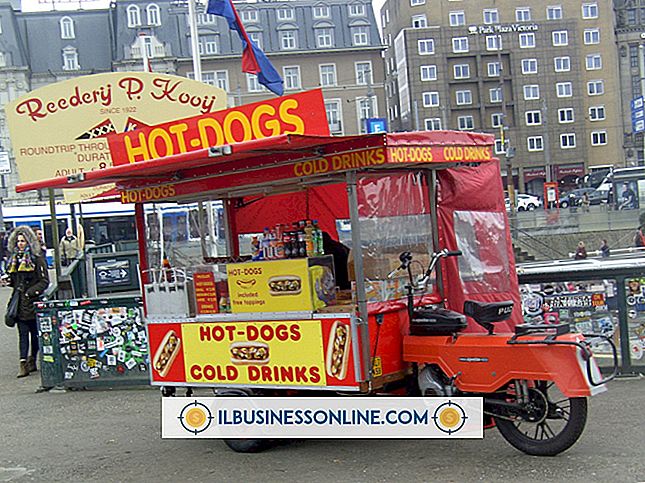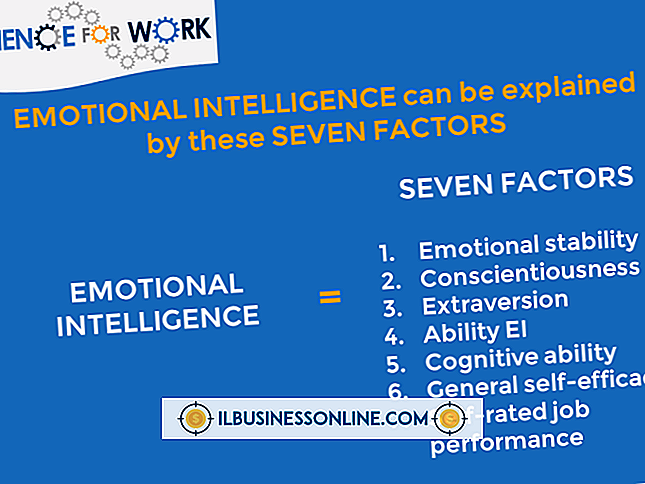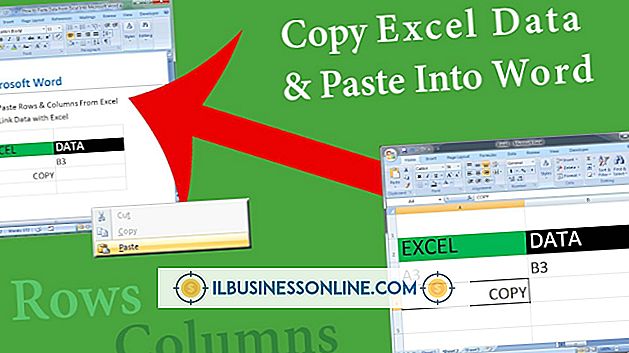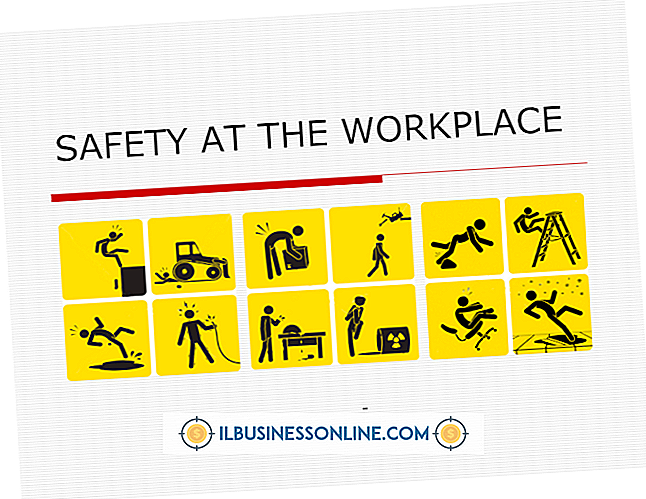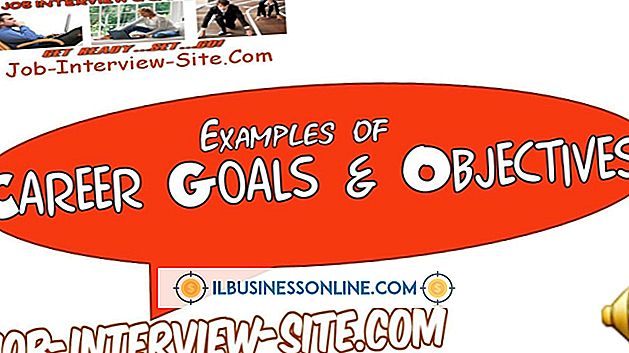So erhalten Sie einen Hotspot für ein Kindle Fire

Der Kindle Fire und der neuere Kindle Fire HD können beide über WLAN-Hotspots eine Verbindung zum Internet herstellen. Kindle Fires sind ein günstiges Android-Tablet und können für Mitarbeiter hilfreich sein, die ein kleines, mit dem Internet verbundenes Gerät benötigen. Während der Kindle Fire über eine Option für eine 3G-Verbindung verfügt (und die Fire HD über eine optionale 4G-Verbindung), kostet jedes Gerät mit einer Verbindung Ihr Geschäftsgeld. Wenn Sie Ihren Mitarbeitern bereits Android-Telefone zur Verfügung gestellt haben, können Sie eine WLAN-Verbindung mit den Kindle Fires herstellen, indem Sie sie an das Android-Telefon anschließen, das als WLAN-Hotspot dienen kann.
Einrichten des Wi-Fi-Hotspots
1
Tippen Sie auf dem Startbildschirm Ihres Telefons auf die Anwendung "Einstellungen".
2
Tippen Sie auf "Drahtlos und Netzwerke" und dann auf "Tethering und mobiler Hotspot".
3.
Aktivieren Sie das Kontrollkästchen, um "Mobiler WLAN-Hotspot" zu aktivieren. Nach einigen Sekunden sendet das Telefon seinen Wi-Fi-Netzwerknamen, den Sie ändern können, indem Sie einen neuen antippen und eingeben. Sie wissen, dass der Wi-Fi-Hotspot aufgrund des Statussymbols in der Systemleiste aktiv ist.
Anschließen des Kindle Fire
1
Tippen Sie auf das Symbol "Schnelleinstellungen" in der oberen rechten Ecke des Bildschirms "Startseite".
2
Wählen Sie "Wi-Fi".
3.
Stellen Sie den Schiebeschalter auf die Position "Ein". Nach wenigen Augenblicken wird eine Liste der verfügbaren Netzwerke angezeigt.
4
Tippen Sie auf den Namen des gewünschten Netzwerks. Wenn Sie eine Verbindung zum Hot Spot Ihres Android-Telefons herstellen, wählen Sie das Netzwerk aus, das Schritt 3 des vorherigen Abschnitts entspricht.
5
Geben Sie ggf. das Kennwort für das Netzwerk ein. Netzwerke, die ein Passwort benötigen, haben neben ihren Netzwerknamen ein Sperrsymbol.
6
Tippen Sie auf "Verbinden", um die Verbindung herzustellen. Ihr Kindle stellt automatisch eine Verbindung zu diesem Netzwerk her, wenn es verfügbar ist.
Spitze
- Wenn Sie diese Einstellung für mehrere Mitarbeiter einrichten, sollten Sie dies für Gerätepaare tun, damit der Mitarbeiter den Wi-Fi-Hotspot auf dem Telefon aktiviert und der Kindle Fire automatisch eine Verbindung herstellt.
Warnung
- Deaktivieren Sie die Wi-Fi-Hotspot-Funktion Ihres Android-Telefons, um den Akku zu schonen.